To je izvedljiva datoteka, ki je del namestitve
- Če Spreview.exe ni shranjen v System32, je lahko zlonamerna datoteka in jo je treba odstraniti.
- Ta priročnik bo razpravljal o uporabi te izvedljive datoteke in načinih za odstranitev datoteke.

XNAMESTITE TAKO, DA KLIKNETE NA PRENOS DATOTEKE
Ta programska oprema bo popravila običajne računalniške napake, vas zaščitila pred izgubo datotek, zlonamerno programsko opremo, napako strojne opreme in optimizirala vaš računalnik za največjo zmogljivost. Odpravite težave z računalnikom in odstranite viruse zdaj v treh preprostih korakih:
- Prenesite Restoro PC Repair Tool ki prihaja s patentiranimi tehnologijami (patent na voljo tukaj).
- Kliknite Zaženi skeniranje da poiščete težave z operacijskim sistemom Windows, ki bi lahko povzročale težave z računalnikom.
- Kliknite Popravi vse za odpravo težav, ki vplivajo na varnost in delovanje vašega računalnika.
- Restoro je prenesel 0 bralcev ta mesec.
Če v upravitelju opravil v računalniku z operacijskim sistemom Windows vidite datoteko SPReview.exe in želite vedeti, kaj je, vam lahko pomaga ta vodnik! Najprej bomo govorili o tej izvršljivi datoteki, kako prepoznati, ali je zlonamerna, in jo po potrebi odstraniti.
Kaj je SPReview.exe?
SPReview.exe je izvršljiva datoteka povezan s postopkom SP Reviewer, ki je del operacijskega sistema Microsoft Windows. Datoteka je nameščena v sistemih Windows med namestitvijo servisnega paketa iz Windows Update. Nahaja se v C:\Windows\System32 in je popolnoma varen. Zato priporočamo, da te sistemske datoteke ne izbrišete.
Če želite zagotoviti, da je datoteka pristna, sledite tem korakom:
- Pritisnite Ctrl + Shift +Esc odpreti Upravitelj opravil.
- Poiščite SPReview.exein jo kliknite z desno miškino tipko, da jo izberete Odpri lokacijo datoteke.

- Če je ta izvršljiva datoteka najdena v kakšni drugi mapi ali imeniku, je to lahko zlonamerna programska oprema ali virus, prikrit v vašem računalniku, in jo morate takoj odstraniti.
Kako lahko odstranim SPReview.exe?
1. Uporabite nadzorno ploščo
- Pritisnite Windows ključ, vrsta Nadzorna ploščain kliknite Odprto.

- Izberite Ogled po kot Kategorija in izberite Programi.

- Spodaj Programi in lastnosti, kliknite Odstranite program.

- Iskati SPReview.exe, izberite in kliknite Odstrani.

- Ko je odstranjen, znova zaženite računalnik.
2. Če menite, da je datoteka zlonamerna, uporabite Varnost sistema Windows
- Pritisnite Windows ključ, vrsta Varnost sistema Windowsin kliknite Odprto.

- Pojdi do Zaščita pred virusi in grožnjami in kliknite Možnosti skeniranja.

- Izberite Popoln pregled in kliknite Skeniranje zdaj.

- Če opazite, da je programska oprema zaznala kakršno koli zlonamerno programsko opremo, jo ob pozivu odstranite.
- Združite pogon C in D v sistemu Windows 11: Kako to storiti v 3 korakih
- Kako obnoviti izbrisane lepljive zapiske v sistemu Windows 11
- NET HELPMSG 2221: Kako ponastaviti skrbniške pravice
Kaj lahko storim, če pride do težav z datoteko SPReview.exe?
1. Uporabite ukazni poziv
- Pritisnite Windows ključ, vrsta CMDin kliknite Zaženi kot skrbnik.

- Vnesite naslednji ukaz za popravilo sistemskih datotek in pritisnite Enter:
sfc/scannow - Nato enega za drugim kopirajte in prilepite naslednje ukaze in za vsakim ukazom pritisnite Enter:
DISM /Online /Cleanup-Image /CheckHealth DISM /Online /Cleanup-Image /ScanHealth DISM /Online /Cleanup-Image /RestoreHealth
- Ko so ukazi pravilno izvedeni, znova zaženite računalnik.
2. Zaženite DiskCleanup
- Pritisnite Windows + R odpreti Teči okno.

- Vrsta cleanmgr in pritisnite Enter, da odprete Čiščenje diska.
- Na Čiščenje diska: Izbira pogona okno, izberite C in kliknite v redu.

- Kliknite Očistite sistemske datoteke.

- The Čiščenje diska: Izbira pogona znova se bo pojavilo okno, kliknite v redu.

- Zdaj pod Datoteke za brisanje, izberite vse navedene datoteke in kliknite v redu.

- V naslednjem oknu kliknite Brisanje datotek.

Datoteka Spreview.exe je zakonita komponenta sistema Windows, če jo najdete v mapi System32. Če ne, ga lahko izbrišete. Če imate več vprašanj o tej datoteki, jih omenite v spodnjem oddelku za komentarje.
Imate še vedno težave? Popravite jih s tem orodjem:
SPONZORIRANO
Če zgornji nasveti niso rešili vaše težave, se lahko vaš računalnik sooči z globljimi težavami s sistemom Windows. Priporočamo prenos tega orodja za popravilo računalnika (ocenjeno odlično na TrustPilot.com), da jih preprosto obravnavate. Po namestitvi preprosto kliknite Zaženi skeniranje in nato pritisnite na Popravi vse.

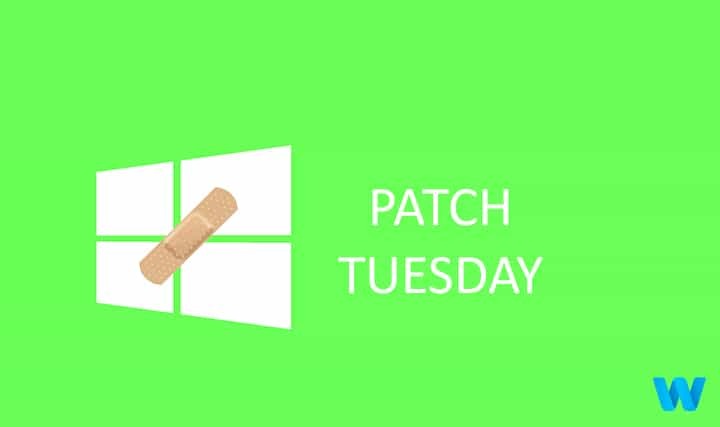
![Kako gledati v živo in spremljati dogodek Windows 10 [januar 2015]](/f/2eb2229d2d0d4def0d9f3d9516c6a974.jpg?width=300&height=460)